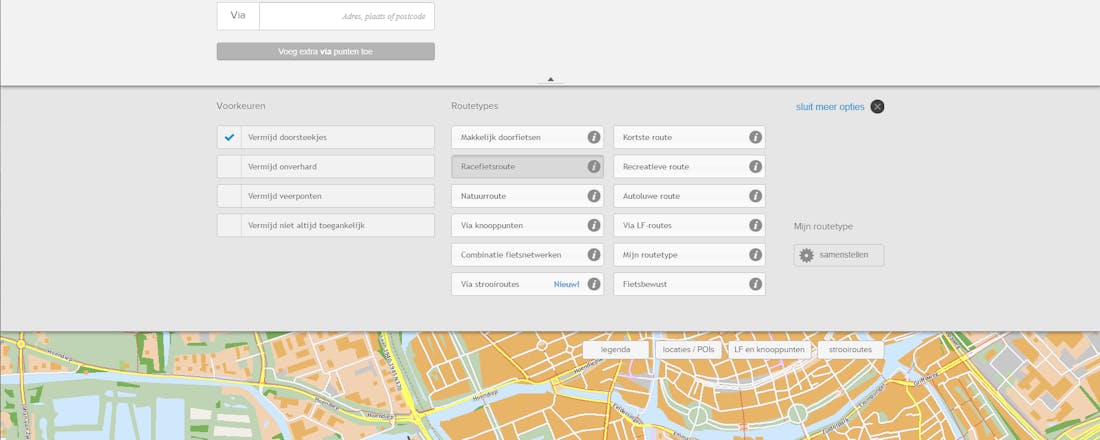Fietsersbond Routeplanner - Voor en door fietsers
Een fietser stelt andere eisen aan de route die hij aflegt dan een automobilist. Fietsers willen vooral een prettige route en dat hoeft niet altijd de snelste of die met uitsluitend glad asfalt te zijn. Route- en navigatie-apps zijn bijna allemaal afgestemd op de wensen van de automobilist en daardoor voor fietsers minder geschikt. De nieuwe Fietsersbond Routeplanner vult dit gat en wil vooral ook verleiden meer te fietsen.
Laat Google Maps een fietsroute berekenen en je krijgt als fietser zelden het beste resultaat. De bestemming bereik je maar onderweg fiets je toch vooral naast en tussen auto’s, een slim doorsteekje of een onverhard pad wordt zelden in de route opgenomen terwijl fietsers die nou net leuk vinden en er voordeel van hebben.
Dat de meeste routeplanners voor fietsers minder geschikt zijn komt vooral door gebrek aan kennis van het fietsnetwerk. Een fietsnetwerk is fijnmaziger dan dat van de auto en voor fietsers zijn andere kenmerken belangrijk wil een route echt geschikt zijn. Natuurlijk over het wegdek en de breedte van het pad, of je er hinder hebt van auto’s of dat het juist autoluw is, of het een bebouwde omgeving is of tussen de weilanden. Maar ook of er gestrooid wordt als het glad is, een helling, de aanwezigheid van paaltjes, een sluis die soms een hindernis is voor alle fietsen en soms alleen voor brede of lange fietsen.
Het is met deze kennis dat de Fietsersbond Routeplanner alle andere navigatie- en routeplanners verslaat. De app dankt die kwaliteit aan de honderden vrijwilligers die dagelijks met de fiets eropuit trekken en in een speciaal daarvoor ontwikkelde Fietsersbond Editor, het kaartmateriaal van de Routeplanner updaten.
Op het
staan instructiefilmpjes voor die vrijwilligers die echter ook heel inzichtelijk maken waarom het kaartmateriaal van de Fietsersbond Routeplanner zo goed is. Elke weg en elk pad wordt bezocht en voorzien van voor fietsers belangrijke kwaliteiten en kenmerken weer opgeslagen.
©PXimport
©PXimport
De Fietsersbond Routeplanner blinkt uit in kennis van het fijnmazige fietsnetwerk in Nederland.
Maatwerk voor fietsers
Met de Fietsersbond Routeplanner is het nu mogelijk ook onderweg een route te plannen of aan te passen. Door de natuur en met weinig auto’s, de kortste route, recreatief of juist snel, geschikt voor racefietsen, wel of geen delen zonder verhard wegdek, veerpontjes, doorsteekjes, er zijn ruim mogelijkheden de route te personaliseren.
Dit kan naar eigen voorkeur of door een standaard profiel te kiezen zoals een recreatieve route, een natuurroute, autoluw maar ook gewoon makkelijk doorfietsen of geschikt voor de racefiets. Handig voor de winter is de mogelijkheid alleen strooiroutes te fietsen. Als extra opties kunnen doorsteekjes, onverharde wegen, veerponten, smalle wegen, wegen die niet altijd toegankelijk zijn en smalle paden worden vermeden.
Het laatste bijvoorbeeld is vooral handig voor seniore fietsers en e-bikers, al wil de Fietsersbond nadrukkelijk geen belofte doen dat daarmee een route echt veilig is voor oudere of snellere fietsers. “Naast alles wat we vastleggen zijn er ook dingen die we niet in onze database hebben, zoals bijvoorbeeld een gevaarlijke uitrit, een onoverzichtelijke bocht of een gevaarlijk kruispunten. We kunnen dus eigenlijk geen belofte doen dat een route veilig is op basis van onze software” aldus de Fietsersbond.
©PXimport
©PXimport
Behalve een type route kunnen er ook tal van nuttige plaatsen onderweg aan de route worden toegevoegd.
Een route kan van A naar B, eventueel via één of meer tussenstops, of als ronde om gewoon lekker van A naar A te fietsen. Onderweg is er behalve een duidelijke kaart en routeinformatie ook gesproken navigatie. Raak je van de route of is een deel onderweg plots toch geblokkeerd, dan berekent de app een alternatief en brengt je zo weer terug op het juiste pad.
Heb je geen duidelijke voorkeur maar wel gewoon zin in een mooie of lange fietstocht of zelfs fietsvakantie, kies dan een van de toproutes, langeafstandfietsroutes of toeristische waterlinieroute.
Het hoort bij de missie van de Fietsersbond om behalve voor dagelijks verkeer de fiets ook als hét middel voor recreatieve tochtjes te promoten. Hierbij hoort ook de mogelijkheid op de kaart nuttige plaatsen zoals stations en wegwerkzaamheden te tonen net als recreatieve elementen zoals molens, musea en bankjes, horeca en overnachtingsmogelijkheden en services zoals een bewaakte fietsenstalling, oplaadpunten, openbare toiletten en fietsenmakers en fietsverhuurders.
©PXimport
©PXimport
Onderweg zijn er behalve de kaart met duidelijke aanwijzing voor de richting en afstand ook gesproken aanwijzingen. Ook kan de hele route in tekst worden bekeken.
Gebruiksgemak en de concurrentie
De routeplanner van de Fietsersbond bestaat al vele jaren als desktopversie voor in de browser maar hoewel beide dezelfde database met routeinformatie gebruiken, liep de bijbehorende app ver achter. De van de grond af nieuw ontwikkelde app wist de Fietsersbond via crowdfunding te financieren, het haalde er 80.000 Euro voor op.
Daarmee is veel gelijkgetrokken tussen de app en de online versie maar nog niet alles. Online zijn er nog meer profielen, waaronder Fietsbewust, dat opnieuw niet specifiek gemaakt is voor oudere fietsers maar wel veel van hun wensen omvat zoals een vlakke route met meer rechte wegen met asfalt. Ook zijn er meer wegkenmerken die online zelf geselecteerd kunnen worden maar nog niet in de app zoals fietsstraten, fietspaden langs een weg en wegverlichting.
De app gebruikt deze kennis wel om een route te bepalen maar ze zijn nog niet allemaal zelf in te stellen. Hoewel het mogelijk is in de app routes te bewaren, synchroniseren van routes tussen webversie en app ontbreekt nog evenals de mogelijkheid een route te exporteren als GPX-bestand en in een andere app of een fietscomputer of sporthorloge te gebruiken. Deze en andere verbeteringen staan op de rol voor komende updates.
Dat de Fietsersbond Routeplanner toch volledig overtuigt komt door de routes die de app opstelt. Vergeleken met Google Maps maar zelfs andere fietsnavigatie-apps zoals Naviki of Komoot en ook een fietscomputer als de Garmin Edge, zijn de routes minimaal op details maar vaak veel meer dan dat, beter én actueler.
Wel is de Routeplanner van de Fietsersbond beperkt tot Nederland plus een tien kilometer over de grens. Wil je internationaal fietsen dan is vooral Naviki de betere optie maar die is net als de andere alternatieven niet volledig gratis, in tegenstelling tot de Routeplanner van de Fietsersbond.
Conclusie
De Fietsersbond levert met de routeplanner een prachtig product af, online en nu ook weer als up-to-date app. De app is een heerlijk nuchter stuk gereedschap dat zonder overbodige opsmuk functioneert. Hopelijk weten komende updates waarmee nu nog ontbrekende functies worden toegevoegd, dit nuchterheid te behouden.
De routes die de app samenstelt maken het voor Nederlandse fietsers de beste keuze. Er worden geen gegevens verzamelt over de gebruiker en toch is het product helemaal gratis; al is een steuntje in de rug door lid te worden van de Fietsersbond of speciaal de verdere ontwikkeling van de routeplanner te steunen volgens de Fietsersbond altijd welkom.
**Prijs** Gratis **Taal** Nederlands **OS** iOS/Android, ook webversie **Website** [routeplanner.fietsersbond.nl](https://routeplanner.fietsersbond.nl/)
- Specifieke actuele kennis van fietspaden en wegen
- Uitgebreide route-opties
- Navigatie
- Gratis
- Geen dataverzameling gebruikers
- Geen offline gebruik
- Beperkt tot Nederland en grenszones
- Geen synchronisatie webversie